Así como pasó en su momento con los emojis y los GIF, los stickers se han convertido en una extensión del lenguaje para millones de personas que usan a diario WhatsApp. De hecho, su enorme popularidad ha llevado a que muchas personas hayan empezado a crear sus propios paquetes de stickers.
No hablamos aquí de los trillados clips de The Simpsons, o de tiernos gatitos o personajes de Disney. Hablamos de usar las fotos que llevas en tu teléfono para generar stickers que nadie más tiene. No es complicado y vamos a explicar el proceso, paso a paso.
Lo primero que hay que tener presente es que WhatsApp pide que los stickers sean en formato WEBP y con una resolución de 512 por 512 píxeles.
En WhatsApp existen dos formas principales para crear stickers. Una de ellas hace uso del editor gratuito que la aplicación incluye en WhatsApp Web y no necesita de aplicaciones de terceros. El segundo método necesita descargar otra aplicación, algo que sin duda simplifica el proceso, pero hace necesaria una advertencia.
Hay que estar muy pendiente de no descargar aplicaciones dudosas o de no dar -en el proceso de buscar cómo hacer los stickers- acceso a nuestros datos de WhatsApp. En muchos casos, apps aparentemente inocentes son en realidad vehículos para inyectar malware en nuestros dispositivos.
Cómo crear stickers en WhatsApp Web
Hacia finales de 2021, WhatsApp Web implementó la opción para subir, editar y compartir stickers personalizados desde un computador. La aplicación acepta imágenes en JPG y también es compatible con transparencias en PNG.
Para empezar, debemos entrar a una conversación cualquiera (en virtud de una reciente actualización, también puede tratarse de un chat contigo mismo).
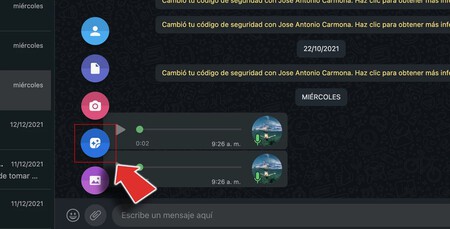
En el menú de abajo, debemos hacer clic sobre el símbolo de un clip, en donde se abre un menú con varias opciones. Debemos seleccionar el penúltimo icono, que tiene la forma de una calcomanía con una esquina levantada.
Una vez hacemos esto, debemos escoger la imagen que queremos utilizar. De nuevo, WhatsApp Web acepta imágenes en formato JPEG y PNG, así como imágenes con transparencias.
En el siguiente menú podemos editar la imagen, no solamente recortando sino que también podemos añadir texto, emojis y rotar la imagen.
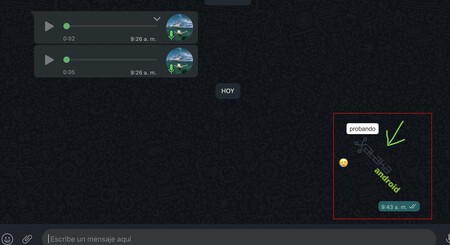
Una vez estemos satisfechos, debemos simplemente enviar el mensaje y el sticker quedará guardado de manera automática. Para usarlo en el teléfono, debemos simplemente abrir WhatsApp, ir a la conversación y añadirlo a favoritos.
Hasta ahora, esta función de edición está disponible solamente en WhatsApp Web y la aplicación para escritorio.
En teléfonos iOS y Android, con Sticker Maker
Si bien la ventaja del editor de WhatsApp es su sencillez y el hecho de que funciona en cualquier computador, la ventaja de Sticker Maker es que permite crear e importar colecciones enteras, así como hacer una edición un poco más avanzada para elementos como fotos.
Lo primero es descargar Sticker Maker para Android o iOS. Recomendamos utilizar esta aplicación, ya que existen innumerables alternativas, pero por lo general se trata de apps de dudosa reputación, que pueden estar robando tus datos.
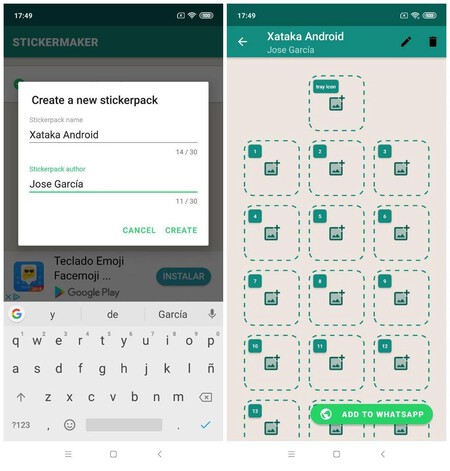
Para crear un paquete de stickers en Sticker Maker simplemente debemos elegir un título y el nombre del autor. En la nueva pantalla, podremos empezar a añadir stickers al nuevo paquete.
En Sticker Maker se pueden subir imágenes desde la galería o también usar la cámara para fotos en ese mismo momento. La aplicación también pedirá dibujar el pedazo de la imagen que será convertido en sticker. Se puede añadir un máximo de 30 imágenes o fotos por paquete.
Al igual que en el editor de WhatsApp, podemos añadir texto, colores y emojis antes de guardar los resultados.
Por último, simplemente debemos hacer clic en ‘Add to WhatsApp’ y aparecerán en WhatsApp. Muy importante: no se debe borrar la aplicación de Sticker Maker ya que también borrará los stickers del teléfono.
